El panel inferior de la vista Consulta de BD contiene dos pestañas:
•La pestaña Resultados muestra los datos recuperados por la consulta.
•La pestaña Mensajes muestra información sobre cómo se ejecutó la consulta.
Pestaña Resultados
Los datos recuperados por la consulta se presentan en forma de cuadrícula en la pestaña Resultados (imagen siguiente).
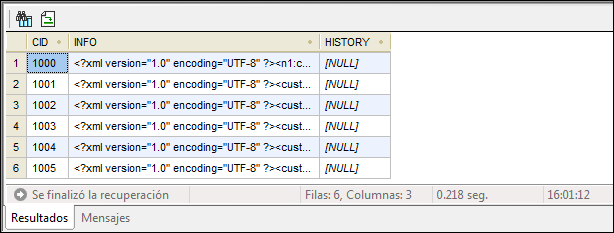
Estas son las operaciones que puede llevar a cabo en la pestaña Resultados (desde el menú contextual que aparece cuando se hace clic en distintas posiciones de la pestaña):
•Ordenar registros de una columna: haga clic con el botón derecho en la columna cuyos registros desea ordenar y después seleccione Orden | Ascendente/Descendente/Restaurar valor predeterminado.
•Copiar en el portapapeles: la copia se realiza en dos pasos: (i) seleccionar el rango de datos y (ii) copiar la selección. Hay varias maneras de seleccionar datos: (i) haciendo clic en el encabezado de una columna (para seleccionar la columna) o en el número de fila (para seleccionar la fila); (ii) seleccionando las celdas una por una (con las teclas Mayús y Ctrl); (iii) haciendo clic con el botón derecho en una celda y seleccionando Seleccionar | Fila/Columna/Todo. Tras realizar la selección, haga clic con el botón derecho y seleccione Copiar las celdas seleccionadas. Este comando copia la selección en portapapeles. Para copiar el encabezado junto con las celdas seleccione el comando Copiar celdas seleccionadas con encabezado.
La pestaña Resultado ofrece una barra de herramientas con varios iconos:
|
Ir a la instrucción |
Resalta en el Editor SQL la instrucción que produjo el resultado actual. |
|
Buscar |
Busca texto en la tabla de resultados. En la búsqueda se incluye el contenido de documentos XML. |
Pestaña Mensajes
La pestaña Mensajes ofrece información sobre la ejecución de la instrucción SQL y emite mensajes de error y de advertencia.
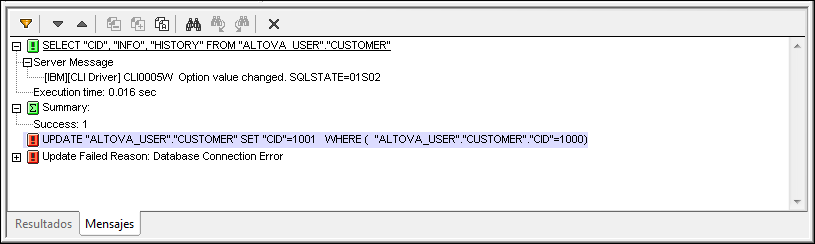
La barra de herramientas de la pestaña Mensajes contiene iconos que sirven para personalizar la vista, navegar por ella y copiar los mensajes en el portapapeles. El icono Filtrar sirve para ver únicamente cierto tipo de mensajes. Los iconos Siguiente y Anterior sirven para recorrer la lista de mensajes. Los mensajes se pueden copiar con o sin sus componentes en el portapapeles para poder pegarlos en otros documentos. La función Buscar sirve para especificar un término de búsqueda y buscar el término en los mensajes. Por último, el icono Borrar sirve para borrar el contenido de la pestaña.
| Nota: | estos iconos también están disponibles en forma de comandos en el menú contextual de la pestaña. |

